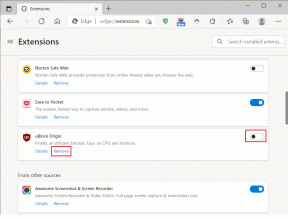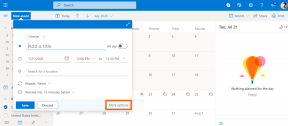Apple Calendar vs Calendars 5: ar turėtumėte pereiti prie mokamos programos
Įvairios / / November 29, 2021
„Apple“ kalendorius atitinka „Apple“ dizaino politiką. Minimalistinis išdėstymas su minimaliomis funkcijomis, kurios padės atlikti darbą. Deja, „Apple“ iš esmės ignoravo Kalendoriaus programą, priversdama vartotojus tai padaryti ieškoti alternatyvų. Viena iš tokių programėlių yra Calendars 5, kuri pateikiama su daugybe parinkčių. Dabar tai gali priversti susimąstyti, ar neturėtumėte pereiti iš „Apple Calendar“ į „Calendars 5“.

„Apple Calendar“ ir „Calendars 5“ programos yra prieinamos tik „MacOS“ naudotojams. Norėčiau, kad „Calendars 5“ būtų pasiekiama „Android“, atsižvelgiant į tai, kokios geros yra kitos „Readdle“ programos. Pažiūrėkime, ką siūlo Apple Calendar ir Calendars 5, kuo jie skiriasi ir kurį turėtumėte naudoti.
Pradėkime.
1. Vartotojo sąsaja
Apple Calendar turi funkcionalią ir lengvai naudojamą vartotojo sąsają. Galite lengvai perjungti mėnesio ir dienos rodinį. Jei nenorite priartinti, bakstelėkite įvykio piktogramą, kad peržiūrėtumėte visus mėnesio rodinyje pasirinktus dienos įvykius.
Šiandienos rodinyje galite bakstelėti sąrašo piktogramą, kad peržiūrėtumėte visus įvykius, įskaitant būsimus įvykius, gražiame sąraše. Nėra išskleidžiamojo meniu, kuriame būtų galima pasirinkti skirtingus vaizdus bet kuriame ekrane.
Apatinėje juostoje yra parinktys, skirtos pridėti arba tvarkyti kalendorius, greitai pereiti į šiandienos rodinį iš bet kurio ekrano ir gautuosius, kuriuose rasite visus kvietimus.
„Calendars 5“ siūlo viršutinę juostą, kad perjungtumėte skirtingus rodinius, ir apatinėje juostoje, kad pakeistumėte mėnesius.
Yra pliuso piktograma, skirta greitai sukurti įvykius ar užduotis, o kairėje pusėje esantis meniu, kad galėtumėte pasiekti nustatymus ir kitus dalykus. Sakyčiau, kad Calendars 5 yra geresnio ir spalvingesnio dizaino, kuris yra estetiškas. Turėtų būti aišku, kuri programa turėtų teikti pirmenybę jūsų naudojimui, atsižvelgiant į tai, kaip norite peržiūrėti ir pasiekti savo informaciją.
Taip pat „Guiding Tech“.
2. Renginių ir užduočių kūrimas
Apple Calendar programa apima visus pagrindus. Bakstelėkite „+“ piktogramą, kad sukurtumėte įvykį, kuriame galėtumėte pridėti vietą, priedus (tik vietinius ir „iCloud“) ir pakviesti vartotojus. Yra funkcija Kelionės laikas, kuri bandys įvertinti kelionės laiką, atsižvelgdama į jūsų nustatytą vietą. Tas laikas bus užblokuotas jūsų kalendoriuje. Gana apgalvotas.
Atminkite, kad „Apple Calendar“ veikia tik su „Apple Maps“, kad gautų vietos informaciją, o ne „Google“ žemėlapiuose. Nors Apple turi atnaujino savo Žemėlapių programą pastaruoju metu ji vis dar niekur neprilygsta dabartiniam pasaulio lyderiui.
„Calendars 5“ supranta natūralią kalbą, todėl galite ją naudoti kurdami įvykius lengviau. Vardai, vietos ir laikas bus interpretuojami automatiškai. Tada galite pridėti URL, pastabų ir pakviesti kitus naudotojus.
Viena puiki funkcija yra galimybė pridėti spalvų prie įvykių, todėl juos lengviau atpažinti, kai ekrane yra per daug įrašų. Tačiau negalite pridėti priedų prie įvykių ar užduočių, sukurtų „Calendars 5“. Tos funkcijos reikia ne visiems, bet nustebau, kad jos nebuvo.
3. Užduočių kūrimas kalendoriuje
Tai vienas iš pagrindinių Calendars 5 programos akcentų. Yra specialus skyrius arba skirtukas užduotims kurti. Kaip ir jūs darote a užduočių programa. Gautieji yra numatytasis sąrašas, tačiau judėdami galite lengvai sukurti daugiau sąrašų ir netgi koduoti jį spalvomis.
Atsižvelgdami į jūsų nustatytą priminimo datą, šias užduotis galite peržiūrėti išmaniuosiuose sąrašuose, pvz., Šiandien, Būsimas ir Baigta. Jis taip pat sinchronizuojamas su „Apple“ priminimais, jei tai naudojate.
Naujų užduočių kūrimas yra tas pats, kas įvykiai 5 kalendoriuje. Norėdami pradėti, palieskite „+“ piktogramą, tada galėsite pridėti laiką, vietą ir išsamią informaciją. Dėl to „Calendars 5“ yra nepaprastai naudinga ir yra viena iš nedaugelio programų, galinčių dirbti ir su įvykiais, ir su užduotimis.
Taip pat „Guiding Tech“.
4. Trečiosios šalies integracija
Stebina tai, kad Apple Calendar veikia tik su Apple Maps, o ne su Google Maps. Abi programos veikia su „Apple Reminders“ ir lengva pridėti trečiųjų šalių kalendorius. Tačiau galite pridėti kitų kalendorių, pvz., „Google“ ir „Outlook“, pačioje „Calendars 5“ programoje.
„Apple“ kalendorių atveju turėsite eiti į „Nustatymai“> „Slaptažodžiai ir paskyra“> ir iš ten pridėti „Gmail“ ir „Outlook“. Taip „iOS“ veikė visada ir nemanau, kad artimiausioje ateityje viskas pasikeis.
Abi kalendoriaus programos kol kas neįtraukė tokių populiarių programų kaip Todoist.
5. Kainos ir platforma
„Apple“ kalendorius yra visiškai nemokamas, jame nėra skelbimų ir yra iš anksto įdiegtas visuose „iOS“ / „iPadOS“ įrenginiuose, įskaitant telefonus ir planšetinius kompiuterius. 5 kalendoriai jums kainuos 6,99 USD, o skelbimų nėra. Galite pridėti įdomių kalendorių, bet tai jums kainuos papildomai. Abi programos pasiekiamos tik „Apple“ įrenginiuose, pvz., „iPhone“ ir „iPad“. Apple Calendar taip pat veikia su macOS.
Efektyvus datų valdymas
„Apple Calendar“ siūlo tik tiek, kad jį būtų galima pavadinti kalendoriaus programa, tačiau yra daug geresnių parinkčių. Vienas iš jų yra „Calendars 5“, ir nors jis nėra nemokamas, jis taip pat veikia kaip užduočių tvarkyklė. Tai labai padės jums dirbti produktyviau ir tvarkyti įvykius, suskirstytus į kategorijas keliuose kalendoriuose, ir užduotis keliuose sąrašuose. Tai reiškia, kad galite visam laikui atsikratyti įprastos užduočių programos. Vienintelis dalykas, kurio jam trūksta, yra priedų, todėl turėkite tai omenyje.
Kitas: Norite pasiekti „Apple“ kalendorių „Windows 10“ kompiuteryje? Spustelėkite toliau pateiktą nuorodą, kad sužinotumėte, kaip tai padaryti, kad programa būtų prieinamesnė ir platforma būtų agnostinė.